- Viele Benutzer behaupteten, dass sie Microsoft Teams aufgrund von Seitenskriptfehlern oder anderen Fehlern nicht in ihrem Browser laden können.
- Überprüfen Sie, ob die Fehlermeldung auf einen anderen Dienst hinweist, der das Skript oder die App stört.
- Eine Systemwiederherstellung bringt Sie immer wieder auf den richtigen Weg und behebt viele andere Fehler.
- Versuch auch Deaktivieren des Nicht-Microsoft-Dienstes, der die Fehler verursachen könnte.

Diese Software repariert häufige Computerfehler, schützt Sie vor Dateiverlust, Malware, Hardwarefehlern und optimiert Ihren PC für maximale Leistung. Beheben Sie PC-Probleme und entfernen Sie Viren jetzt in 3 einfachen Schritten:
- Laden Sie das Restoro PC-Reparatur-Tool herunter das kommt mit patentierten Technologien (Patent verfügbar Hier).
- Klicken Scan starten um Windows-Probleme zu finden, die PC-Probleme verursachen könnten.
- Klicken Repariere alles um Probleme zu beheben, die die Sicherheit und Leistung Ihres Computers beeinträchtigen
- Restoro wurde heruntergeladen von 0 Leser in diesem Monat.
Das Windows-Betriebssystem ist mit einer Reihe von Microsoft-Apps wie Microsoft Edge, Internet Explorer, Windows Store usw. vorinstalliert.
Manchmal beim Zugriff auf eine dieser Apps wie die Microsoft Teams oder den Webbrowser, kann es sein, dass Microsoft Teams einen Fehler im Skript auf dieser Seite aufgetreten ist.
Ähnliche Probleme wurden in der Microsoft-Foren auch.
Mein Unternehmen ist letzte Woche auf Office 365 migriert. Ich habe mein OneDrive for Business auf die Version von Office 2016 aktualisiert.
Aber seitdem kann ich mich nicht mehr anmelden, um einige Sharepoints zu synchronisieren.
Wenn Sie auch von diesem Fehler betroffen sind, finden Sie hier einige Tipps zur Fehlerbehebung, die Ihnen bei der Behebung des Fehlers in Windows helfen.
Wie kann ich die Skriptfehler der Microsoft Teams-Seite beheben?
1. Deaktivieren Sie die Skriptfehlerbenachrichtigung
- Drücken Sie Windows-Taste + R öffnen Lauf.
- Art Steuerung und klicke OK die öffnen Schalttafel.
- In dem Schalttafel, klicke auf Netzwerk und Internet.
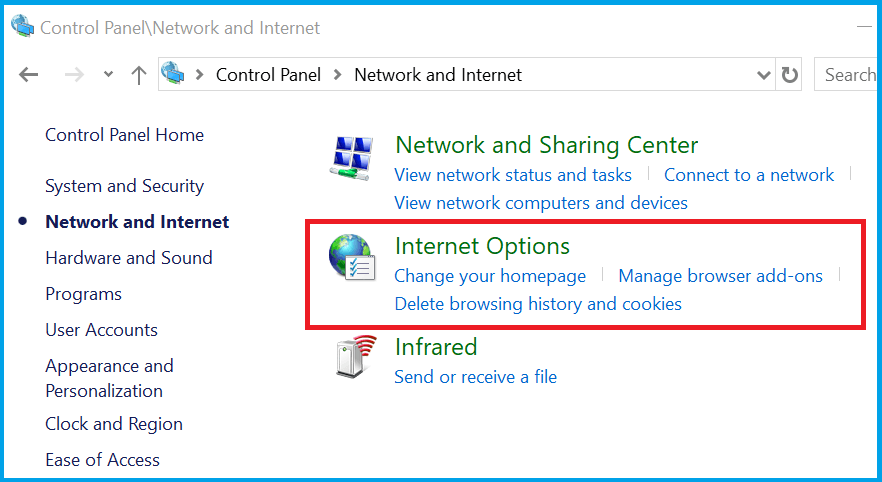
- Klicke auf Internet Optionen.
- In dem Internet-Eigenschaften Fenster, klick Fortgeschritten Tab.
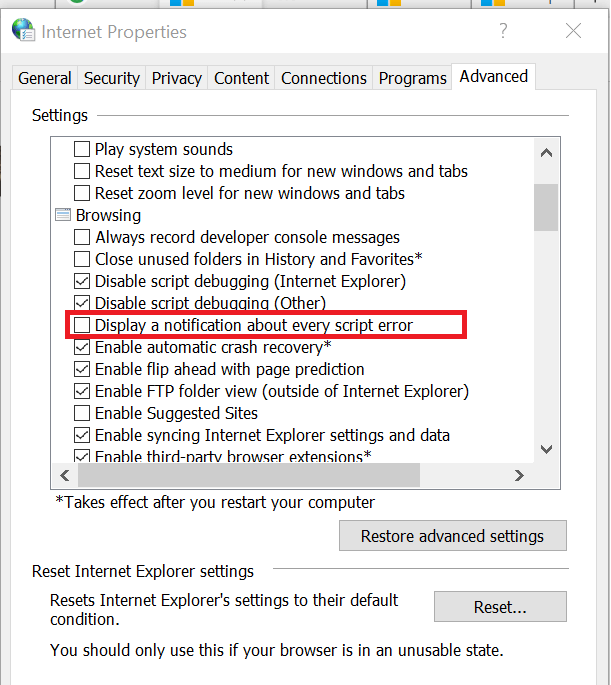
- Deaktivieren Sie das Benachrichtigung über jeden Skriptfehler anzeigen Möglichkeit.
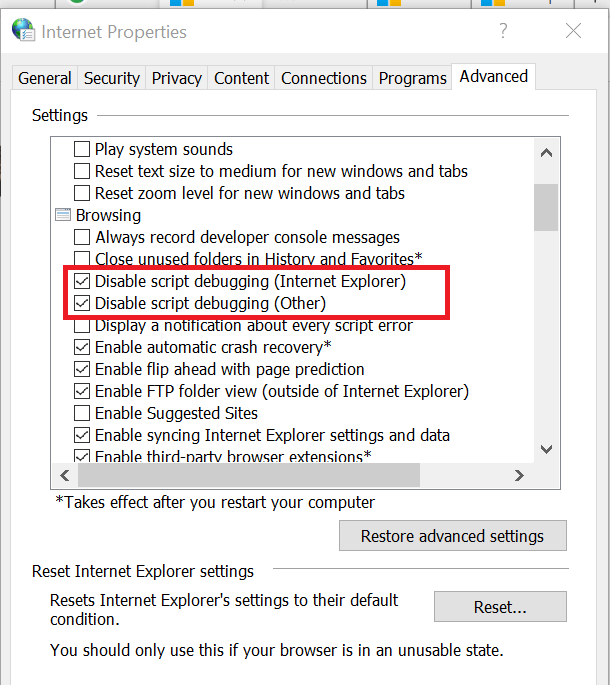
- Stellen Sie sicher Skript-Debugging deaktivieren (andere) und Skript-Debugging deaktivieren (Internet Explorer) Optionen geprüft.
- Klicken Anwenden um die Änderungen zu speichern. Klicken OK das Fenster zu schließen.
Wenn die Fehlermeldung keinen Hinweis auf einen anderen Dienst gibt, der das Skript oder die App stört, versuchen Sie, die Skriptfehlerbenachrichtigung in Internet Explorer zu deaktivieren.
2. Dienste von Drittanbietern deaktivieren
- Drücken Sie Windows-Taste + R öffnen Lauf.
- Art msconfig und klicke OK öffnen Systemkonfiguration.
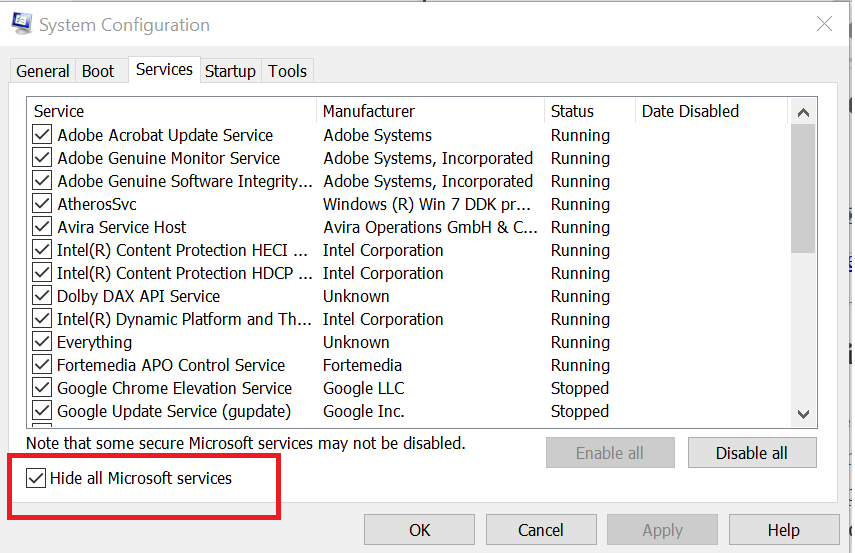
- In dem Systemkonfiguration Fenster, klicken Sie auf das Dienstleistungen Tab.
- Aktivieren Sie unten das Kontrollkästchen für Verstecke alle Microsoft-Dienste.
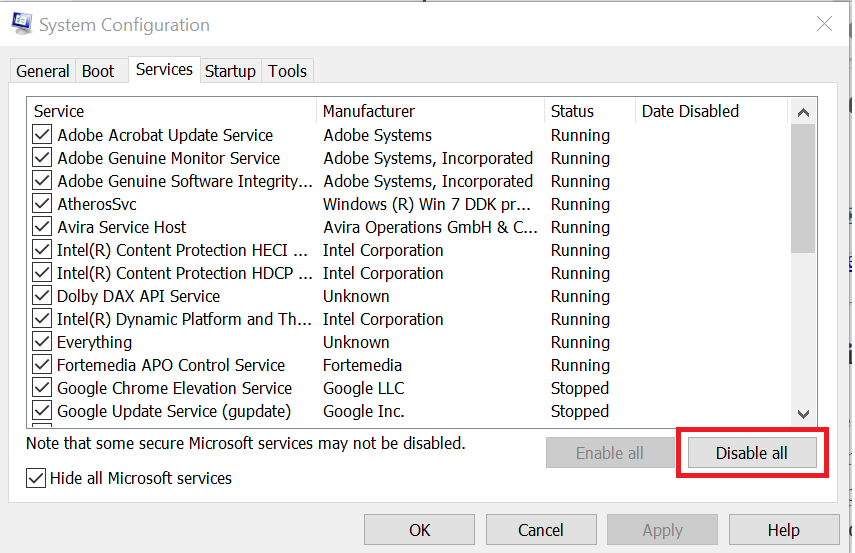
- Klicken Sie danach auf die Alle deaktivieren Taste. Dadurch werden alle Nicht-Microsoft-Dienste deaktiviert.
- Drücke den Anlaufen Tab.
- Klicke auf Öffnen Sie den Task-Manager.
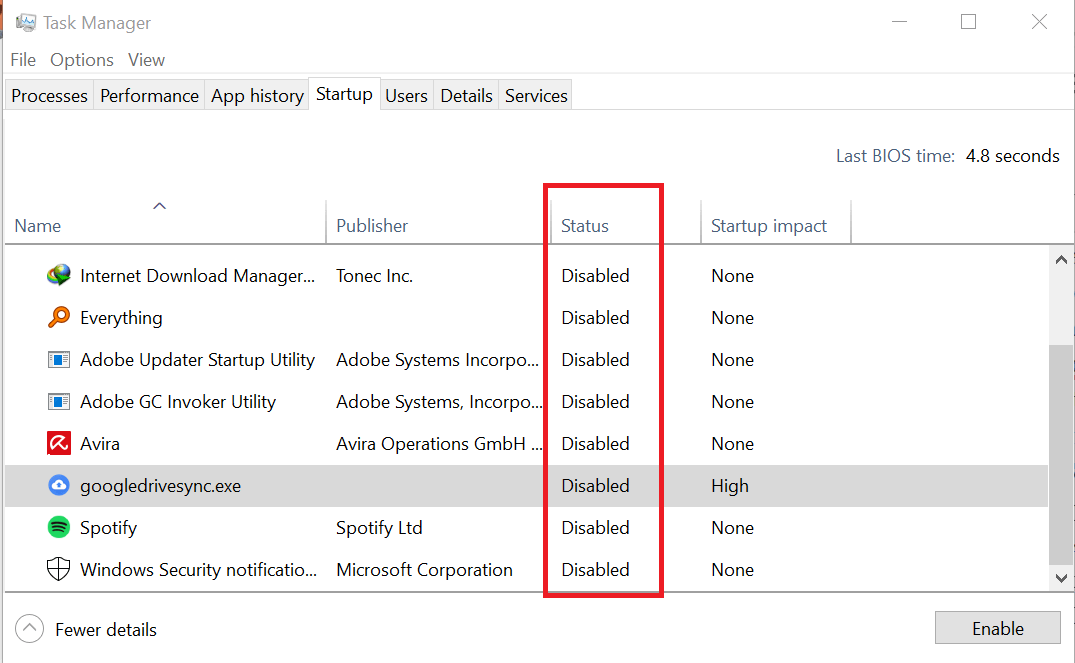
- Wählen Sie im Task-Manager alle Apps nacheinander aus und Deaktivieren sie in der Anlaufen Tab.
- Schließen Sie den Task-Manager und gehen Sie zurück zu Systemkonfiguration.
- Klicken Anwenden und OK.
- Starten Sie den Computer neu, wenn Sie zum Neustart aufgefordert werden.
- Prüfen Sie, ob der Fehler weiterhin auftritt.
Jetzt müssen Sie die Drittanbieter-App herausfinden, die einen Konflikt mit Microsoft Teams verursacht, und diese entfernen.
Wenn das Problem weiterhin besteht und der Skriptfehler weiterhin angezeigt wird, versuchen Sie, den Nicht-Microsoft-Dienst zu deaktivieren, der die Fehler möglicherweise verursacht.
Wenn der Fehler behoben ist, kann es sich um eine der Drittanbieter-Apps handeln, die die Probleme verursacht. Öffnen Sie die Systemkonfiguration und gehen Sie zum Bedienung Registerkarte und aktivieren Sie alle Dienste wieder.
- Navigieren Sie zur Freigabesymbolleiste.
- Klick auf das Gib die Kontrolle Taste.
- Wählen Sie die Person aus, der Sie die Kontrolle über freigegebene Inhalte geben möchten.
- Wenn Sie die Kontrolle zurückerobern möchten, klicken Sie einfach auf das Übernimm die Kontrolle zurück Taste.
Wenn das Problem weiterhin besteht, versuchen Sie es eine Systemwiederherstellung durchführen. Dies wird Ihnen helfen, Ihr System zu reparieren, ohne irgendwelche Dateien zu löschen.
Erlaubt Microsoft Teams die Fernsteuerung?
- Navigieren Sie zum Microsoft Teams Admin Center > Treffen > Besprechungsrichtlinien.
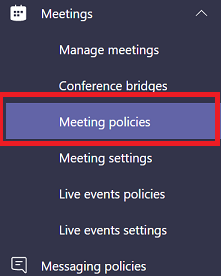
- Klick auf das Neue Richtlinien Taste > Gehe zu Inhaltsfreigabe.
- Verwenden Sie nun das Dropdown-Menü, um die Bildschirmfreigabemodus Sie wollen.
- Aktivieren Sie die folgenden Einstellungen, damit die Teilnehmer die Kontrolle über den Desktop des Moderators anfordern können:
- Erlauben Sie einem Teilnehmer, die Kontrolle zu geben oder anzufordern
- Erlauben Sie einem externen Teilnehmer, die Kontrolle zu geben oder anzufordern
- Speichern Sie Ihre neuen Einstellungen.
Microsoft Teams unterstützt die Fernsteuerung sowohl für interne als auch externe Benutzer und Gäste während Besprechungen. Sie müssen nur die obigen Schritte befolgen.
Die Investition in eine erstklassige Plattform für die Teamzusammenarbeit ist in der heutigen Umgebung mit Fokus auf Remote-Arbeit von entscheidender Bedeutung.
Wenn Sie Microsoft Teams jedoch aufgrund von Seitenskriptfehlern oder anderen Fehlern nicht in Ihrem Browser laden können, sind dies die einfachsten Möglichkeiten, diese schnell und sicher zu beheben.
Für weitere Vorschläge können Sie gerne auf den Kommentarbereich unten zugreifen.
 Haben Sie immer noch Probleme?Beheben Sie sie mit diesem Tool:
Haben Sie immer noch Probleme?Beheben Sie sie mit diesem Tool:
- Laden Sie dieses PC-Reparatur-Tool herunter auf TrustPilot.com als großartig bewertet (Download beginnt auf dieser Seite).
- Klicken Scan starten um Windows-Probleme zu finden, die PC-Probleme verursachen könnten.
- Klicken Repariere alles um Probleme mit patentierten Technologien zu beheben (Exklusiver Rabatt für unsere Leser).
Restoro wurde heruntergeladen von 0 Leser in diesem Monat.
Häufig gestellte Fragen
Dieser Fehler weist darauf hin, dass Microsoft Teams versucht, ein Skript auszuführen, das nicht unterstützt wird oder nicht mit dem aktuell verwendeten Browser kompatibel ist.
Microsoft Teams ermöglicht es Benutzern, die Kontrolle über die freigegebenen Inhalte zu geben oder zu übernehmen. Die zu befolgenden Schritte sind einfach:
- Navigieren Sie zur Freigabesymbolleiste
- Klick auf das Gib die Kontrolle Taste
- Wählen Sie die Person aus, der Sie die Kontrolle über geteilte Inhalte geben möchten
- Wenn Sie die Kontrolle zurückerobern möchten, klicken Sie einfach auf das Übernimm die Kontrolle zurück Taste.
Microsoft Teams unterstützt die Fernsteuerung sowohl für interne als auch externe Benutzer und Gäste während Besprechungen. Hier sind die Schritte, die Sie befolgen müssen:
- Navigieren Sie zum Microsoft Teams Admin Center > Besprechungen > Besprechungsrichtlinien
- Klicken Sie auf die Schaltfläche Neue Richtlinie > gehen Sie zu Inhaltsfreigabe
- Verwenden Sie nun das Dropdown-Menü, um den gewünschten Bildschirmfreigabemodus auszuwählen
- Aktivieren Sie die folgenden Einstellungen, damit die Teilnehmer die Kontrolle über den Desktop des Moderators anfordern können:
- Erlauben Sie einem Teilnehmer, die Kontrolle zu geben oder anzufordern
- Erlauben Sie einem externen Teilnehmer, die Kontrolle zu geben oder anzufordern


